Como um dos melhores tocadores de música, o iPod conquistou a confiança de usuários em vários países desde o seu lançamento. Inúmeras pessoas gostaram de ouvir belas músicas a qualquer hora e em qualquer lugar. As pessoas criam suas listas de músicas e baixam suas músicas favoritas para o iPod. No entanto, o mau funcionamento do iPod ou a exclusão acidental acontecem com frequência e você perde seus arquivos de música favoritos.
Para ajudá-lo a escapar da situação difícil de perder arquivos de música, apresentaremos três maneiras de recuperar músicas de um iPod e copiar para um computador. Quer você use o iTunes ou não, você pode encontrar uma solução adequada neste artigo. Continue lendo e explore conosco!

Para usuários da Apple, o iTunes tem sido uma das ferramentas de transferência e backup de dados mais comumente usadas. Ele lê os dados do seu dispositivo e mantém backups para você restaurar a qualquer momento. Portanto, se você deseja recuperar músicas de um iPod antigo, o iTunes será sua escolha mais básica. O pré-requisito é que você tenha sincronizado suas músicas com a biblioteca do iTunes.
Aqui estão as etapas que você deve seguir para solicitar a recuperação com o iTunes.



Outras ferramentas podem ajudá-lo a recuperar músicas de um iPod sem o iTunes. A seguir, mostraremos como aplicá-los.
Recuperação de dados do iPhone Aiseesoft é uma das melhores ferramentas de recuperação de dados. Ele ajuda você a recuperar uma ampla variedade de arquivos em seu dispositivo, incluindo vídeos, músicas, mensagens, chamadas, notas, contatos, etc., e a recuperar backups perdidos do iCloud e do iTunes. Mesmo que o seu dispositivo apresente uma série de problemas, como danos causados pela água, preso, perdido ou roubado, etc., o iPhone Data Recovery pode ajudá-lo a recuperar seus dados sem problemas. Com a ajuda da aceleração Intel avançada e configuração de hardware, sua taxa de sucesso e eficiência de recuperação extremamente altas são o motivo pelo qual muitos usuários confiam nele para recuperar arquivos excluídos do iPod touch.
100% seguro. Sem anúncios.
100% seguro. Sem anúncios.
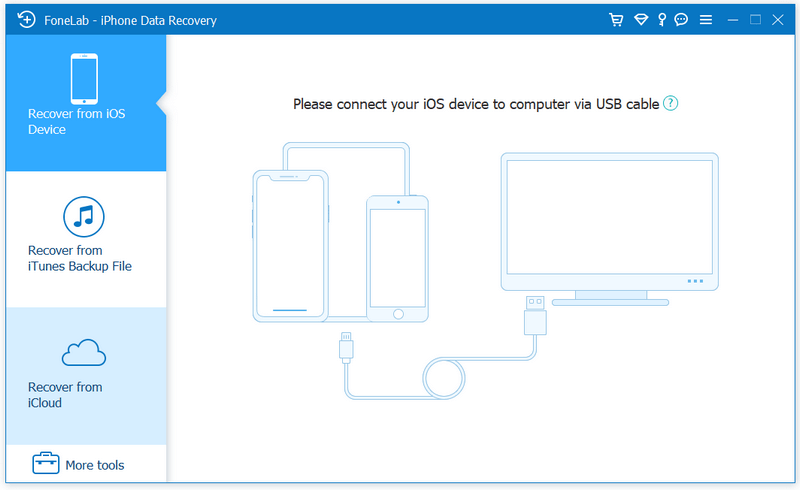
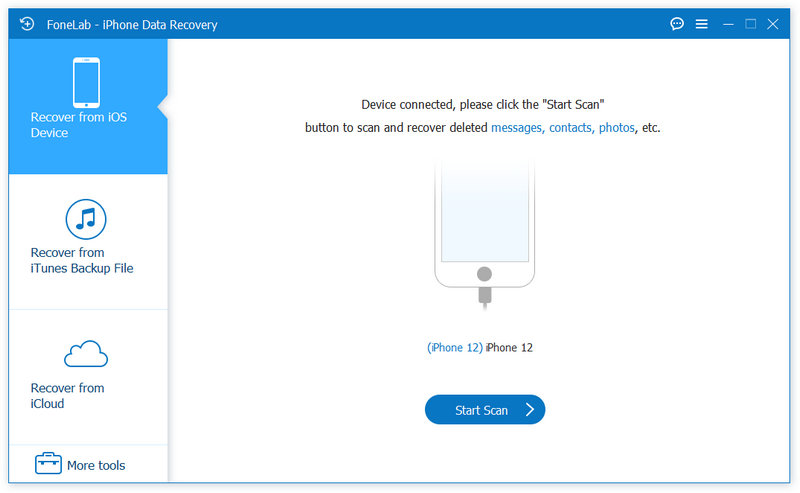
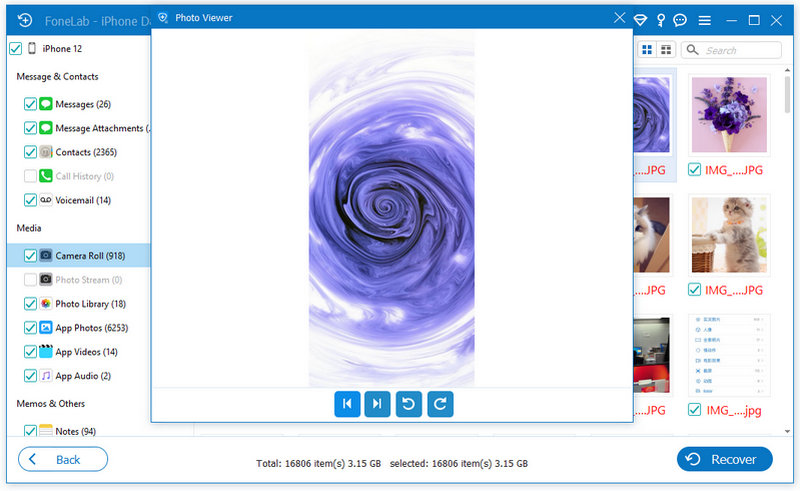
Recuperar músicas de um disco rígido do iPod classic também é uma ótima opção. E Recuperação de Dados Aiseesoft O produto será sua melhor escolha. Pode ajudá-lo a recuperar arquivos perdidos do computador, disco rígido, cartão de memória, câmera digital, etc. Por ser um software multifuncional, também é bastante fácil de usar.
100% seguro. Sem anúncios.
100% seguro. Sem anúncios.
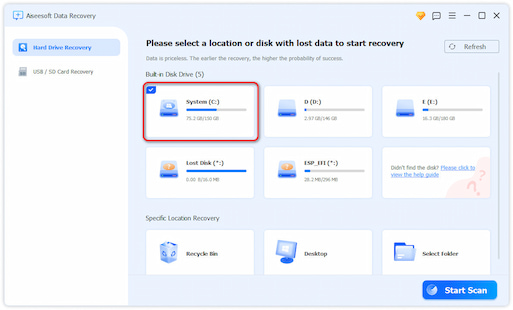

Após o processo, os arquivos recuperados serão salvos em seu computador.
Depois de concluir a recuperação das músicas excluídas do seu iPod, você pode querer fazer backup das músicas do seu iPod para o computador para evitar perder suas músicas importantes novamente. Não há dúvida de que o iTunes pode ajudá-lo a fazer isso. iCloud é outra maneira. Basta fazer login no iCloud no seu iPod e enviar suas músicas para o iCloud. Em seguida, no seu computador, faça login em icloud.com para baixar os arquivos.
Claro, você também pode usar o método tradicional de conexão USB. Depois de conectar o seu iPod ao computador, abra diretamente a pasta relevante e copie a música para o local especificado no seu computador.
Existe uma maneira de tirar música de um iPod antigo?
Claro. A maneira mais comum de fazer isso é através do iTunes. Abra o iTunes no seu computador e clique em Editar > preferência > dispositivo. Em seguida, cancele marcando a caixa de seleção ao lado de Evite iPods, iPhones e iPads de sincronizar automaticamente. Clique OK. Conecte seu iPod ao iTunes e escolha Arquivo > Dispositivos > Transferir compra do seu iPod. Agora você pode sincronizar todas as suas músicas com a biblioteca do iTunes.
Posso colocar música em um iPod antigo sem o iTunes?
Você pode colocar suas músicas no seu iPod através da unidade na nuvem. Alguns tipos comuns de unidades em nuvem que podem fornecer este serviço incluem Dropbox, Google Play Music, iCloud, etc. Você precisa primeiro abrir sua unidade em nuvem em seu computador e, em seguida, enviar seus arquivos de música para ela. Instale o aplicativo Cloud Drive no seu iPod e faça login na sua conta. Baixe a música para o seu iPod. Com uma unidade na nuvem, você pode ouvir suas músicas favoritas e gerencie seu iPod sem iTunes.
Como transferir músicas do iPod antigo para um iPhone sem computador?
Para transferir músicas do iPod para o iPhone, você pode usar o recurso AirPlay. Abrir Control Center no seu iPod e iPhone e ligue Airdrop. Escolha a música que deseja compartilhar no seu iPod e toque no ícone de três pontos para verificar os detalhes da música. Selecione Compartilhe música> AirDrop> seu iPhone. Em seguida, toque em ACEITAR no seu iPhone.
Por que todas as minhas músicas desapareceram do meu iPod?
Você pode começar verificando se Biblioteca de sincronização está ativado para todos os seus dispositivos e verifique se você está conectado com o mesmo ID Apple que normalmente usa para o Apple Music. Sua biblioteca de música também pode estar armazenada em seu computador, que pode ser verificado para localizar músicas perdidas.
Posso usar meu antigo iPod com um novo iTunes?
Você consegue fazer isso. Conecte seu iPod ao novo iTunes e sincronize as músicas compradas no Apple Music com a nova biblioteca do iTunes. Observe que talvez você só consiga sincronizar as músicas compradas. E as músicas que você não comprou não serão transferidas para o seu novo iTunes!
Conclusão
Depois de detalhar os métodos para recuperar músicas de um iPod e copiar para um computador com a ajuda do iTunes e sem o iTunes em ambos os casos, temos certeza de que você será capaz de concluir a operação de recuperação seguindo etapas detalhadas. Esses métodos práticos incluem uma das melhores ferramentas de recuperação de dados, Aiseesoft iPhone Data Recovery. Além de ajudá-lo a recuperar músicas do iPod, ele pode resolver vários problemas de corrupção e perda de arquivos. Você pode tentar explorar mais de seus recursos. Se você tiver um método mais conveniente, envie-nos uma mensagem. Estaremos abertos a novas ideias!

O melhor software de recuperação de dados do iPhone de todos os tempos, permitindo que os usuários recuperem com segurança os dados perdidos do iPhone/iPad/iPod do dispositivo iOS, backup do iTunes/iCloud.
100% seguro. Sem anúncios.
100% seguro. Sem anúncios.